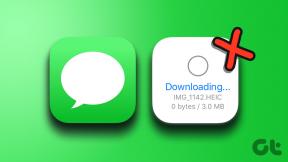아마존에서 영수증을 받고 인쇄하는 방법: 3가지 최선의 방법
잡집 / / April 05, 2023
아마존에서 물건을 구입했는데 인보이스를 찾는 데 어려움을 겪은 적이 있다면 혼자가 아닙니다. 인보이스는 개인 기록 보관 및 비용 환급 모두에 도움이 될 수 있습니다. Amazon에서 자주 구매하는 경우 이 기사는 Amazon에서 영수증을 받고 인쇄하는 방법을 안내합니다.
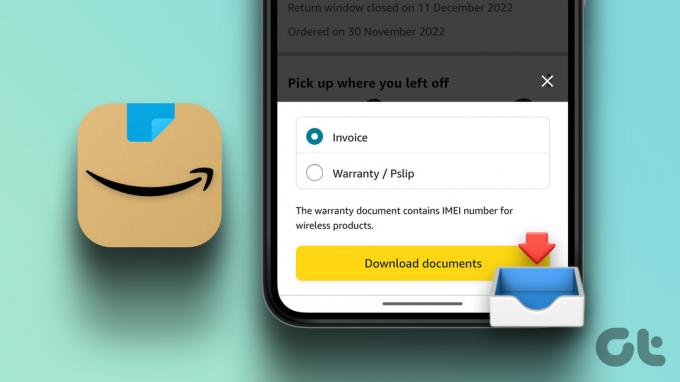
온라인 쇼핑의 장점은 Amazon의 웹사이트와 앱을 사용하여 단 몇 번의 클릭만으로 과거 주문에 대한 Amazon 영수증을 다운로드하고 인쇄할 수 있다는 것입니다. 방법을 알아 보려면 계속 읽으십시오.
1. PC를 사용하여 Amazon에서 영수증을 받는 방법
PC 또는 윈도우 11 앱. 그러나 구매를 많이 하는 경우 송장을 찾고 확인하는 데 몇 가지 단계가 필요합니다.
1 단계: Amazon 웹 사이트를 방문하여 계정에 로그인하십시오.
아마존으로 이동
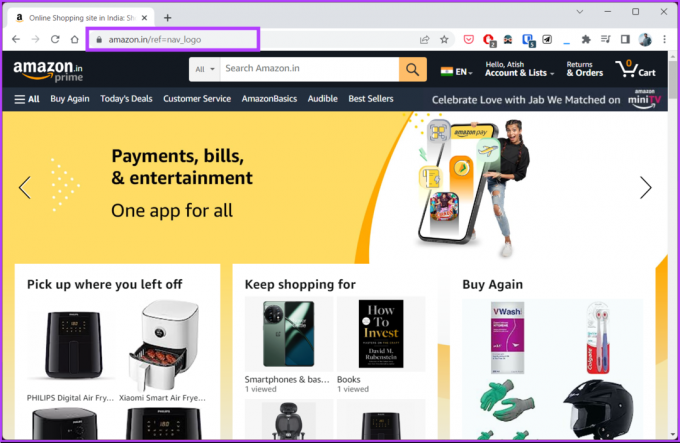
2 단계: 오른쪽 상단의 '반품 및 주문' 옵션을 클릭합니다.

3단계: 주문 탭에서 갈매기형 아이콘을 클릭합니다.
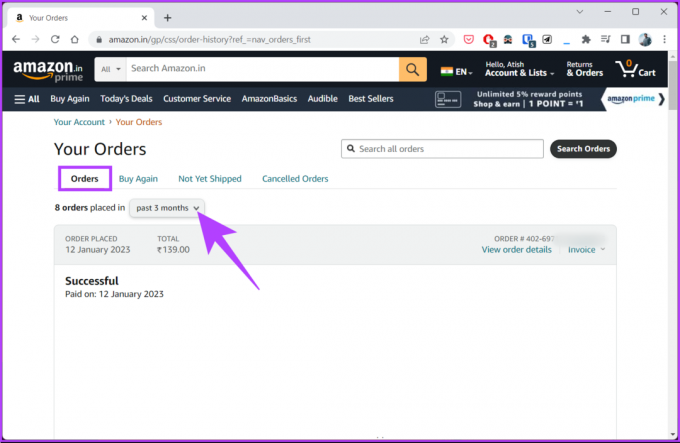
4단계: 드롭다운 메뉴에서 구매 연도를 선택합니다.
메모: 연도가 기억나지 않는 경우 검색창을 이용하여 주문을 직접 검색할 수 있습니다.

5단계: 찾고자 하는 상품을 찾으셨다면, '주문내역 보기' 옆에 있는 청구서 옵션을 클릭하세요.

6단계:청구서의 드롭다운 메뉴에서 청구서 1 또는 P-전표/보증 1 또는 인쇄 가능한 주문 요약을 선택합니다.
메모: 보증 청구를 계획 중인 경우 클릭하여 보증 명세서 또는 송장을 다운로드할 수 있습니다. 데모를 위해 Invoice 1을 다운로드하고 있습니다.

7단계: 송장이 PDF 형식으로 열립니다. 다운로드 버튼을 클릭하고 파일 이름을 지정하여 오프라인으로 저장할 수 있습니다.

자. Amazon 웹에서 송장을 성공적으로 다운로드했습니다. 긴 과정을 거치지 않고 다른 방법을 알고 싶다면. 계속 읽으십시오.
2. 이메일을 사용하여 Amazon에서 인보이스를 다운로드하는 방법
Amazon 계정에 액세스할 수 없거나 인보이스 세부 정보를 얻기 위해 Amazon에 로그인하고 싶지 않은 경우 다른 방법이 있습니다. 구매할 때마다 Amazon은 인보이스를 다운로드할 수 있는 링크와 함께 제품 배송을 확인하는 메일을 보냅니다. 따라서 영수증을 찾으려면 아래 단계를 따르십시오.
메모: 이 방법은 Amazon이 귀하의 국가 또는 위치에서 이메일을 통해 업데이트를 제공하는지 여부에 따라 다릅니다.
1 단계: 아무 브라우저에서나 메일을 열고 Amazon에 등록된 이메일 계정으로 로그인합니다.
메모: 우리의 경우 Gmail입니다. 귀하의 단계는 다를 수 있지만 단계는 동일하게 유지됩니다.
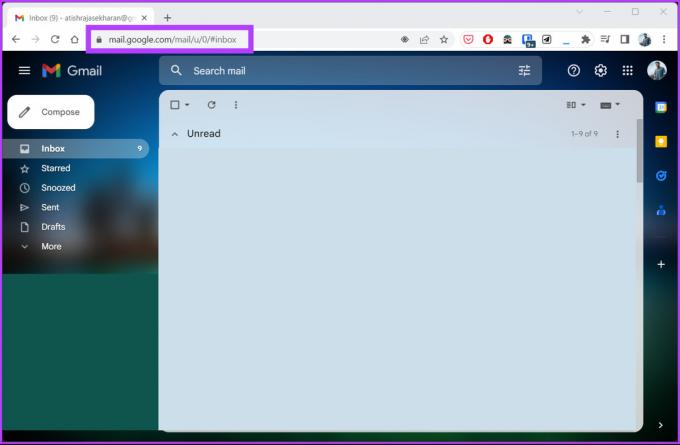
2 단계: 검색창에 제품명을 입력하고 엔터를 누릅니다.
3단계: 검색 주소에서 상품의 발송된 이메일을 찾아 클릭하면 열립니다.

4단계: 메일에서 '청구서 보기 또는 인쇄'를 클릭하면 PDF 문서로 청구서를 열 수 있습니다.
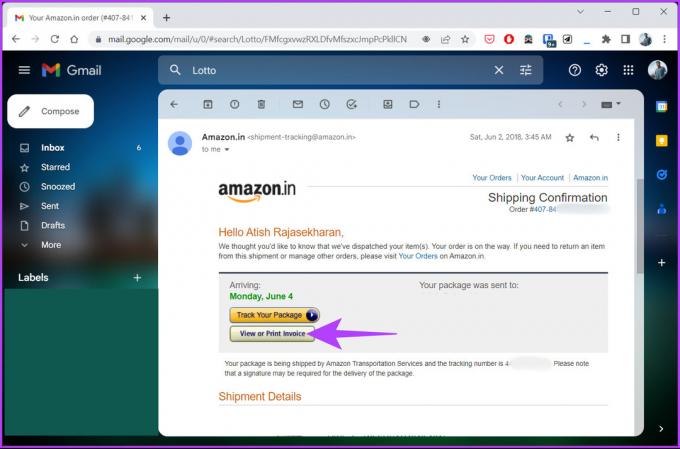
자. Amazon 웹 사이트로 이동하지 않고 인보이스를 성공적으로 다운로드했습니다. 데스크톱에 액세스할 수 없고 모바일 앱을 사용하여 송장을 다운로드하려는 경우 계속 읽으십시오.
3. Android 또는 iOS의 Amazon 앱에서 영수증을 받는 방법
모바일 앱을 사용하여 Amazon에서 인보이스를 다운로드하는 단계는 주문을 보관했습니다. 아래 지침을 따르십시오.
1 단계: Android 또는 iOS 기기에서 Amazon 앱을 엽니다.
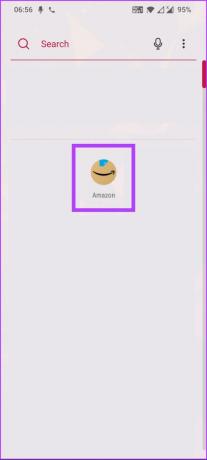
2 단계: 하단의 Account 탭으로 이동하여 Your Orders 탭을 선택합니다.
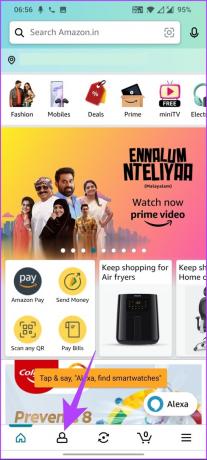
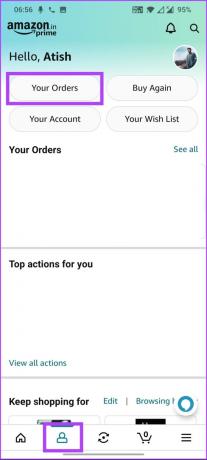
3단계: 내 주문에서 검색 표시줄을 탭하고 인보이스를 다운로드할 제품 이름을 입력한 후 다음 화살표를 탭합니다.
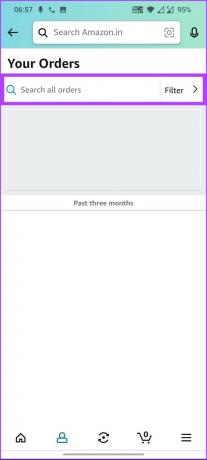
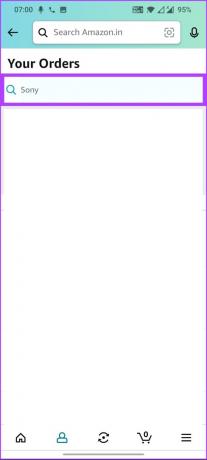
4단계: 검색 결과를 탭하고 주문 정보에서 송장 다운로드를 선택합니다.
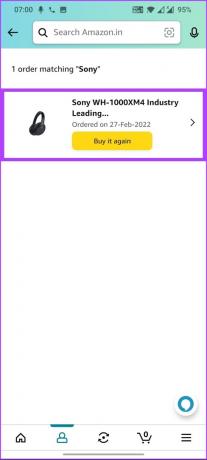
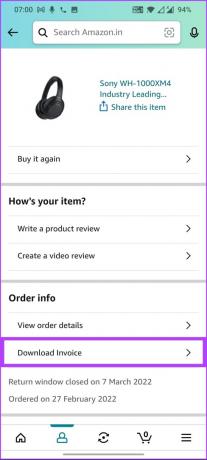
5단계: 하단 시트에서 송장을 선택하고 문서 다운로드를 탭합니다.
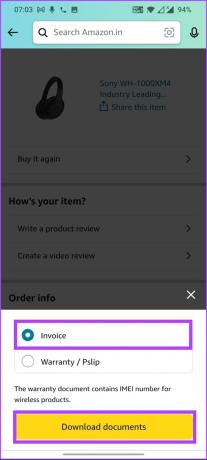
당신은 그것을 가지고 있습니다. Amazon 모바일 앱에서 인보이스를 성공적으로 다운로드했습니다. Amazon에서 다운로드한 인보이스를 인쇄하려면 인쇄할 수 있습니다. 다음 방법으로 이동합니다.
Amazon에서 영수증을 인쇄하는 방법
위 단계 중 하나를 사용하여 Amazon에서 인보이스를 다운로드한 후 아래 언급된 단계에 따라 Amazon 영수증을 인쇄하십시오.
1 단계: PDF 형식의 인보이스 문서를 엽니다.
2 단계: 인쇄 옵션을 클릭합니다.
메모: Windows에서는 단축키 'Ctrl+P', Mac에서는 'Command+P'를 눌러 인쇄 대화 상자를 엽니다.
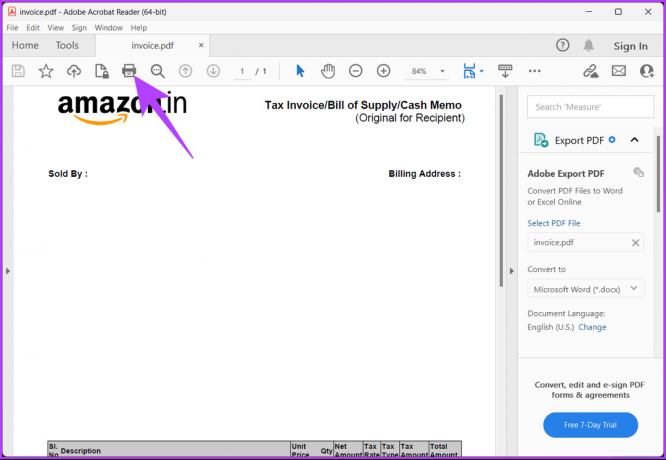
3단계: 프롬프트에서 프린터와 페이지 수를 선택하고 인쇄를 클릭합니다.
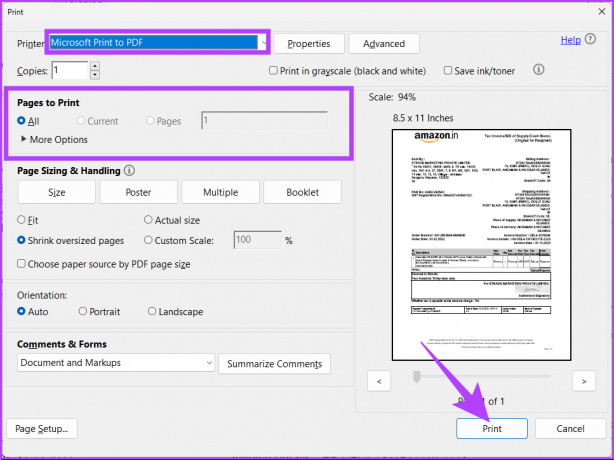
당신은 그것을 가지고 있습니다. 파일을 다운로드하고 송장을 인쇄했습니다. 질문이 있으시면 아래 FAQ 섹션을 확인하십시오.
Amazon 인보이스에 대한 FAQ
예, 배송 전에 Amazon에서 인보이스를 다운로드할 수 있습니다. 이렇게 하려면 주문 내역으로 이동하여 송장을 다운로드할 주문을 선택한 다음 송장 다운로드를 클릭해야 합니다. 청구서는 장치에 PDF 형식으로 저장됩니다.
대부분의 Amazon 제품에는 인보이스가 함께 제공되지만 특정 제품 및 이를 제공하는 판매자에 따라 다릅니다. 특정 제품에 인보이스가 있는지 확인하려면 세부 정보 페이지를 확인하거나 판매자에게 직접 문의하세요.
빠른 다운로드 송장
이제 Amazon에서 영수증을 받는 방법을 알았으므로 정리된 상태를 유지하고 재무 기록을 관리할 수 있습니다. 읽고 싶을 수도 있습니다 Amazon 위시리스트를 만들고 공유하는 방법. 행복한 쇼핑!
최종 업데이트: 2023년 2월 17일
위의 기사에는 Guiding Tech를 지원하는 제휴 링크가 포함될 수 있습니다. 그러나 편집 무결성에는 영향을 미치지 않습니다. 콘텐츠는 편파적이지 않고 진정성 있게 유지됩니다.
작성자
아티시 라자세카란
Atish는 컴퓨터 과학 졸업생이자 기술, 비즈니스, 금융 및 신생 기업에 대해 탐구하고 이야기하는 것을 좋아하는 열렬한 애호가입니다.